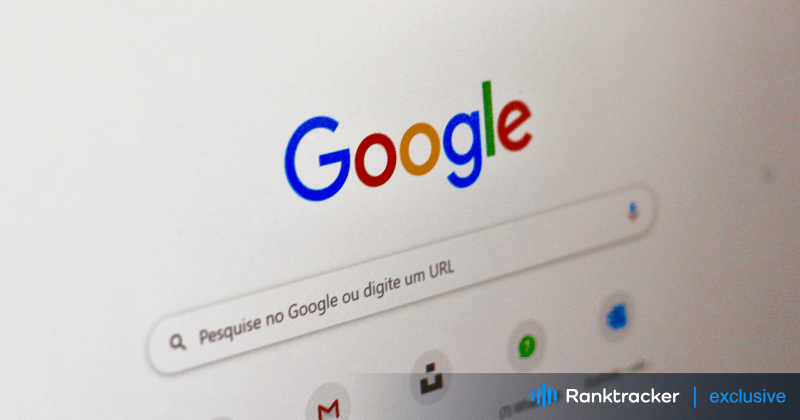
Úvodní stránka
Pokud se při navigaci na webu spoléháte na vyhledávání Google, může být nepříjemné, když náhle přestane reagovat. Naštěstí existuje několik snadných oprav, které vše vrátí do normálu. V tomto článku vás provedeme kroky k odstranění problémů, které vám pomohou problém vyřešit a znovu získat kontrolu nad prohlížením webu.
Ponořme se do toho a zažeňme tyto problémy s vyhledáváním jednou provždy!
Pochopení problému
Pokud vyhledávač Google nereaguje, může to mít několik příčin:
-
Slabé připojení k internetu: Pomalé nebo nestabilní připojení může bránit správnému načítání vyhledávače.
-
Problémy s prohlížečem: Konfliktní rozšíření, zastaralé verze nebo plná mezipaměť a soubory cookie mohou narušit vyhledávání Google.
-
Aktualizace systému: Zastaralý software nemusí být kompatibilní s nejnovějšími aktualizacemi společnosti Google, což může způsobit nefunkčnost.
Ať už se jedná o specifický problém vašeho zařízení, nebo o rozšířený problém, následující kroky při řešení problémů vám pomohou identifikovat a vyřešit příčinu.
Možné příčiny neodpovídajícího vyhledávání Google
1. Problémy s připojením k internetu
Pomalé nebo nestabilní připojení může bránit vyhledávání Google v odezvě. Zkontrolujte, zda se správně načítají i jiné webové stránky, abyste zjistili, zda je problém v internetovém připojení. Pomoci může restartování směrovače nebo přepnutí na jinou síť.
2. Problémy související s prohlížečem
Neaktuální mezipaměť, soubory cookie nebo verze prohlížeče mohou způsobit, že vyhledávání Google přestane reagovat. Funkčnost vyhledávače mohou narušovat také konfliktní rozšíření.
3. Aktualizace systému
Pro správnou funkci vyhledávání Google mohou být nutné aktualizace systému nebo prohlížeče. Problémy s kompatibilitou lze vyřešit tak, že zajistíte aktuálnost systému.
4. Rozsáhlé výpadky
Někdy není problém ve vašem zařízení, ale v samotné společnosti Google. Zkontrolujte online fóra, sociální sítě nebo webové stránky, které sledují stav oblíbených služeb, a zjistěte, zda nedošlo k výpadku vyhledávání Google.
Kroky k odstranění problémů s neodpovídajícím vyhledáváním Google
Krok 1: Zkontrolujte připojení k Internetu
Ujistěte se, že je vaše zařízení připojeno k silnému a stabilnímu připojení k internetu:
-
Restartujte směrovač nebo modem.
-
Otestujte si rychlost internetu pomocí online nástroje.
-
Vypněte všechny služby VPN nebo proxy, které by mohly rušit vaše připojení.
Krok 2: Vymazání mezipaměti prohlížeče a souborů cookie
Stará nebo poškozená mezipaměť a soubory cookie mohou způsobit nefunkčnost vyhledávání Google. Vymažte je v nastavení prohlížeče v části "Soukromí" nebo "Vymazat data o procházení".
Krok 3: Zakázat rozšíření prohlížeče
Některá rozšíření prohlížeče, jako jsou blokátory reklam nebo bezpečnostní nástroje, mohou narušovat vyhledávání Google. Vypněte rozšíření jedno po druhém, abyste zjistili viníka. Po vyřešení problému rozšíření znovu povolte.
Krok 4: Aktualizace prohlížeče
Zastaralý prohlížeč nemusí být s vyhledáváním Google kompatibilní. Chcete-li to napravit, aktualizujte prohlížeč na nejnovější verzi. Většina prohlížečů má funkci automatické aktualizace, ale můžete ji také zkontrolovat ručně v části "O prohlížeči" v nastavení.
Krok 5: Vyzkoušejte jiný prohlížeč
Pokud vyhledávání Google stále nereaguje, zkuste použít jiný prohlížeč, abyste zjistili, zda problém není závislý na prohlížeči. To vám pomůže zjistit, zda problém nespočívá ve vašem aktuálním prohlížeči.
Krok 6: Restartujte zařízení
Restartování zařízení může vyřešit dočasné závady, které mohou bránit vyhledávání Google. Obnoví také připojení systému a odstraní případné problémy na pozadí.
Krok 7: Kontrola aktualizací systému
Zkontrolujte, zda je váš operační systém a prohlížeč aktuální. Aktualizace systému často obsahují důležité opravy chyb a vylepšení výkonu, které mohou pomoci vyřešit problémy související s vyhledáváním.
Krok 8: Kontaktujte podporu Google
Pokud žádný z výše uvedených kroků problém nevyřeší, obraťte se na podporu Google. Ta vám může poskytnout další pomoc a prozkoumat případné problémy.
Zabránění tomu, aby vyhledávač Google v budoucnu nereagoval
Abyste se vyhnuli budoucím problémům s vyhledáváním Google:
-
Pravidelně vymazávejte mezipaměť prohlížeče a soubory cookie, aby prohlížeč fungoval bez problémů.
-
Udržujte svůj prohlížeč a operační systém aktualizované, abyste zajistili kompatibilitu s nejnovějšími funkcemi Google.
-
Omezte počet otevřených karet, abyste zabránili přetížení prohlížeče.
-
Vyhněte se používání neoficiálních rozšíření prohlížeče, která mohou narušovat funkci vyhledávání.
Závěr
Pokud vyhledávač Google nereaguje, tyto kroky k odstranění problémů by vám měly pomoci rychle se vrátit k vyhledávání. Tato rychlá řešení vyřeší většinu běžných problémů - od kontroly internetového připojení po vymazání mezipaměti, aktualizaci prohlížeče a další. Pokud problém přetrvává, neváhejte se obrátit na podporu Google a požádat o další pomoc.

